Aggiornare i driver del PC è un’operazione fondamentale per mantenere il computer stabile, veloce e compatibile con...
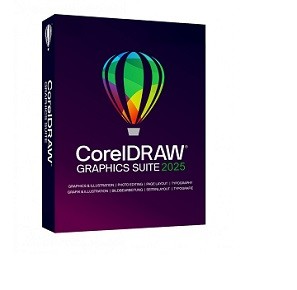
CorelDRAW ist einer der am häufigsten verwendete Vektorgrafiksoftware der Welt , ideal zum Erstellen von Logos, Illustrationen, Flyern, Layouts und vielem mehr. Wenn du dich fragst "Wie benutzt man Corel Draw" Wenn du anfangen willst, dich mit uns vertraut zu machen, bist du hier genau richtig. In diesem Artikel führen wir dich Schritt für Schritt durch die wichtigsten Funktionen und geben dir einige praktische Tipps, um richtig loszulegen.
CorelDRAW ist Teil der CorelDRAW Graphics Suite Ein professionelles Paket, das auch Photo-Paint, Font Manager und andere nützliche Tools für die Welt der Grafik und des Designs enthält. Im Gegensatz zu Rasterprogrammen wie Photoshop CorelDRAW arbeitet mit Vektorgrafik , daher ermöglicht es Ihnen, Designs zu erstellen, die Sie unendlich skalieren können, ohne an Qualität zu verlieren.
È perfekt für :
Logos und Illustrationen erstellen
Layout von Flyern, Broschüren und Katalogen
Layouts für Druck und Web erstellen
Grafiken für T-Shirts, Verpackungen, Plakatwerbung zeichnen
Wenn Sie es zum ersten Mal öffnen, kann die Benutzeroberfläche komplex erscheinen. Aber keine Angst: Es braucht nur wenige Schritte, um sich mit der Arbeitsumgebung vertraut zu machen.
Wenn Sie CorelDRAW öffnen, finden Sie:
Bitte geben Sie den vollständigen Text ein, den Sie übersetzt haben möchten. Symbolleiste links : enthält die Grundwerkzeuge zum Zeichnen (Auswahl, Formen, Stift, Text, Füllung usw.)
Bitte geben Sie den vollständigen Text ein, den Sie übersetzt haben möchten. Eigenschaftsleiste oben: ändert sich je nach ausgewähltem Instrument und bietet kontextbezogene Optionen
Sie haben keinen Text zur Übersetzung bereitgestellt. Bitte geben Sie den Text ein, den Sie übersetzen möchten. Ebenen- und Objekttafel auf der rechten Seite: nützlich zur Organisation komplexer Elemente
Sie haben mir keinen Text gegeben, den ich übersetzen kann. Bitte geben Sie den Text ein, den Sie von Italienisch auf Deutsch übersetzen möchten. Arbeitsblatt , in der Mitte: ist der Bereich, in dem du zeichnen wirst
Um mit dem Zeichnen zu beginnen:
Wähle das Werkzeug aus Rechteck Sie haben kein spezifisches italienisches Textstück angegeben, das übersetzt werden soll. Bitte geben Sie den Text ein, den Sie übersetzt haben möchten. Ellipse aus der Seitenleiste
Klicken und ziehen Sie auf dem Blatt, um die Form zu erstellen.
Du kannst die Farbe ändern zum Füllen und Umranden aus dem Menü unten oder mit der rechten Maustaste
Du kannst jedes Objekt jederzeit ändern: Du musst es nur auswählen und die entsprechenden Werkzeuge nutzen. Knoten , drehen oder skalieren.
Um Text hinzuzufügen:
Klicke auf das Symbol Sie haben nicht den Text angegeben, den Sie übersetzen möchten. Bitte geben Sie den Text ein, damit ich ihn für Sie übersetzen kann. Bitte geben Sie den zu übersetzenden Text an. "la T" gibt keinen ausreichenden Kontext für eine Übersetzung.
Klicke auf das Blatt und beginne zu tippen.
Du kannst Schriftart, Größe, Ausrichtung und andere Parameter von der oberen Leiste aus ändern.
Der Text kann in Kurven (vektorpfade) konvertiert werden, um ihn noch weiter zu personalisieren, insbesondere wenn du ihn zur Druckerei schickst.
CorelDRAW ermöglicht das Anordnen von Objekten auf mehreren Ebenen. Ebenen , sehr nützlich in komplexen Projekten. Du kannst:
Ein Objekt in den Vordergrund oder Hintergrund verschieben
Sperren Sie es, um versehentliche Änderungen zu vermeiden
Mehrere Elemente gruppieren
Sobald Sie fertig sind, können Sie die Datei in verschiedenen Formaten exportieren:
PDF für den Druck
PNG, JPG, SVG für das Web
CDR wenn du die Datei in der Zukunft erneut öffnen und bearbeiten möchtest
Geh hoch Datei > Exportieren und wähle das Format, das am besten zu deinen Bedürfnissen passt.
Um CorelDRAW zu beherrschen Es braucht Übung und Geduld . Hier sind einige Tipps zum Anfangen:
Beginne mit einem einfachen Projekt, wie einer Visitenkarte
Erkunde die vorgefertigte Modelle vom Software angeboten
Beziehen Sie sich auf das offizielle Handbuch oder die vielen anderen Ressourcen. Online-Tutorial
Verwenden Sie den Befehl CTRL+Z um die Änderungen schnell zu stornieren
Erinnere dich daran oft speichern die Arbeit, am besten in verschiedenen Versionen
Obwohl es verschiedene Alternativen zum Erstellen von Vektorgrafiken gibt (wie Illustrator oder kostenlose Software wie Inkscape), CorelDRAW zeichnet sich durch seine intuitive Benutzeroberfläche und fortschrittlichen Funktionen aus. , was es sowohl für erfahrene Grafiker als auch für Anfänger geeignet macht.
Insbesondere wird es im Bereich sehr geschätzt. werblich, typografisch und siebdrucktechnisch Für die Genauigkeit in der Verwaltung von Pfaden und Texten.
Das Erlernen von CorelDRAW kann Ihnen neue Möglichkeiten in der Welt der Grafik, des Designs und der visuellen Kommunikation eröffnen. Ob Sie ein Logo, einen Flyer oder eine ansprechende Präsentation erstellen möchten, diese Software bietet alle Werkzeuge, um Ihre Ideen zu verwirklichen.
Und wenn du mit dem richtigen Fuß starten möchtest, schau dir unsere Angebote an. Entdecke die CorelDRAW-Lizenzen auf Macrosoft Store
Hinterlasse einen Kommentar